Link to original video by Kevin Stratvert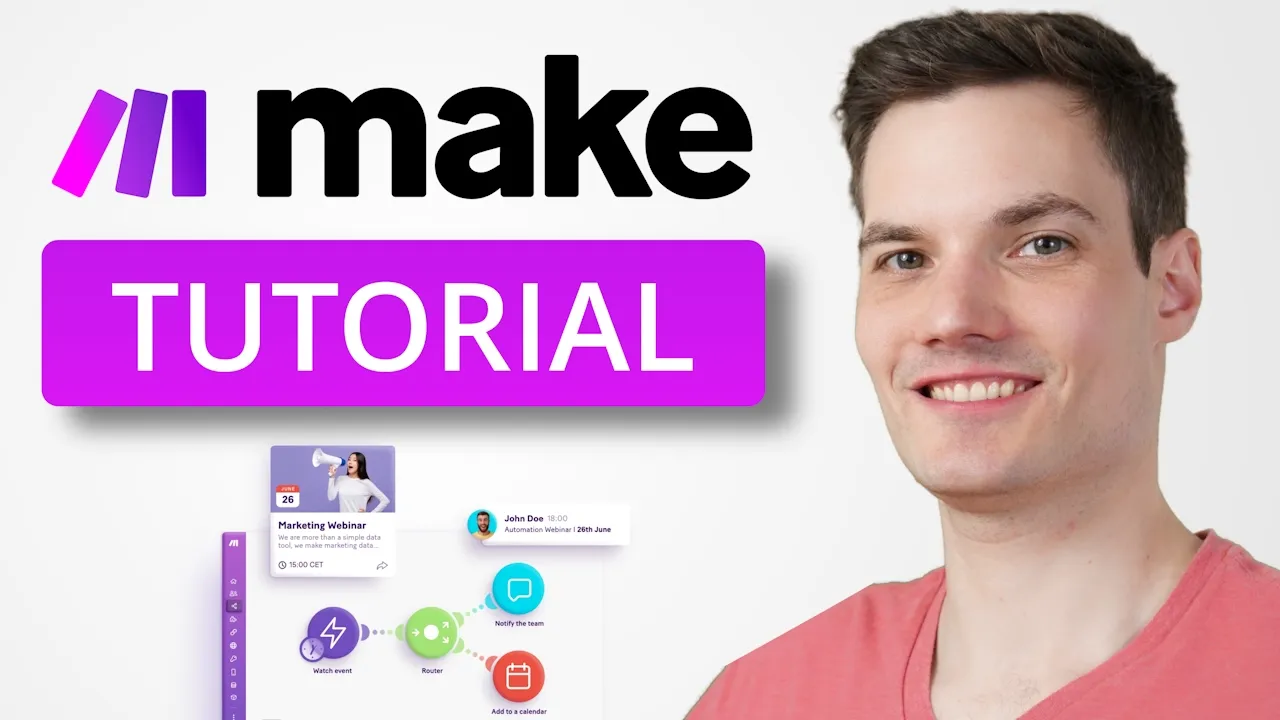
Make.com Automation Tutorial for Beginners
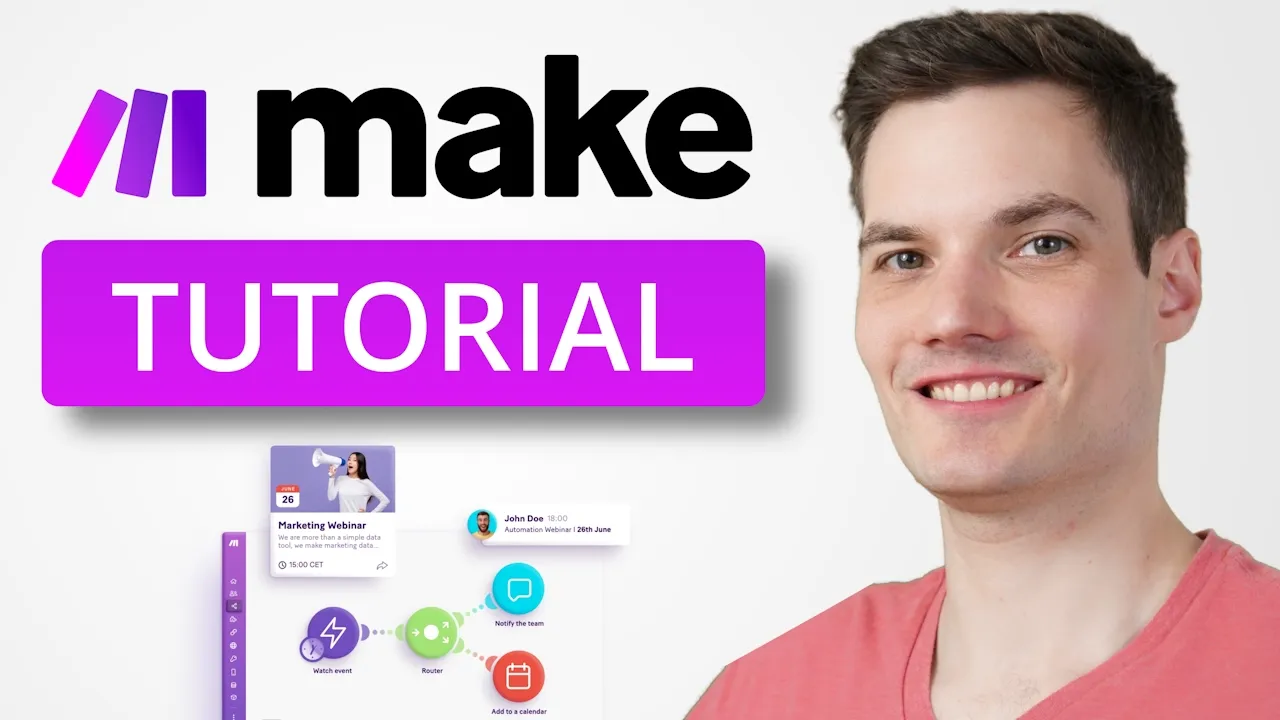
Tóm tắt video "Hướng dẫn tự động hóa với Make.com dành cho người mới bắt đầu"
Tóm tắt ngắn:
- Video giới thiệu về Make.com, một công cụ tự động hóa cho phép kết nối và tự động hóa các tác vụ giữa các ứng dụng khác nhau.
- Video trình bày cách tạo một kịch bản tự động hóa đơn giản bằng Make.com, bao gồm việc kết nối Google Forms, Google Sheets và Microsoft Teams.
- Make.com có thể được sử dụng để tự động hóa nhiều loại tác vụ, tiết kiệm thời gian và giảm thiểu lỗi.
- Video hướng dẫn chi tiết cách thiết lập các kết nối, cấu hình các module và chạy kịch bản tự động hóa.
Tóm tắt chi tiết:
Phần 1: Giới thiệu Make.com
- Video giới thiệu Make.com là một công cụ tự động hóa mạnh mẽ, cho phép kết nối và tự động hóa các tác vụ giữa các ứng dụng khác nhau.
- Ví dụ được đưa ra là tự động hóa quy trình xử lý đơn hàng tại Kevin Cookie Company, bao gồm việc nhận đơn hàng từ Google Forms, cập nhật vào Google Sheets và thông báo cho nhóm xử lý đơn hàng trên Microsoft Teams.
- Make.com cung cấp tài khoản miễn phí với 1000 hoạt động mỗi tháng, đủ để thử nghiệm và học hỏi.
Phần 2: Khám phá Make.com
- Video giới thiệu giao diện Make.com, bao gồm bảng điều khiển chính, thư viện mẫu và trình chỉnh sửa kịch bản.
- Video giải thích cách sử dụng thư viện mẫu để tìm kiếm và học hỏi từ các kịch bản tự động hóa đã được tạo sẵn.
- Video hướng dẫn cách tạo một kịch bản tự động hóa mới bằng cách thêm các module và kết nối chúng với nhau.
Phần 3: Tạo kịch bản tự động hóa
- Video hướng dẫn cách kết nối Google Forms với Make.com, sử dụng module "Watch Responses" để kích hoạt kịch bản khi có đơn hàng mới.
- Video giải thích cách xác định ID của form Google Forms và cấu hình module để lấy dữ liệu từ form.
- Video hướng dẫn cách kết nối Google Sheets với Make.com, sử dụng module "Add a row" để thêm dữ liệu từ Google Forms vào bảng tính.
- Video giải thích cách ánh xạ dữ liệu từ Google Forms vào các cột trong Google Sheets.
Phần 4: Thêm điều kiện lọc và gửi email
- Video hướng dẫn cách thêm điều kiện lọc để chỉ xử lý các đơn hàng từ Hoa Kỳ bằng cách sử dụng module "Filter".
- Video giải thích cách cấu hình module "Filter" để kiểm tra xem địa chỉ giao hàng có chứa "United States" hay không.
- Video hướng dẫn cách kết nối module "Email" với Make.com để gửi email cảm ơn khách hàng sau khi đơn hàng được xử lý.
- Video giải thích cách sử dụng dữ liệu động từ Google Forms để cá nhân hóa nội dung email.
Phần 5: Gửi thông báo đến Microsoft Teams
- Video hướng dẫn cách kết nối module "Microsoft Teams" với Make.com để gửi thông báo về đơn hàng mới cho nhóm xử lý đơn hàng.
- Video giải thích cách xác định ID của team và channel trong Microsoft Teams.
- Video hướng dẫn cách cấu hình module "Send a message" để gửi thông báo đến channel đã chọn.
- Video giải thích cách sử dụng dữ liệu động từ Google Forms để cá nhân hóa nội dung thông báo.
Phần 6: Kiểm tra và lên lịch cho kịch bản
- Video giới thiệu các cách kiểm tra kịch bản tự động hóa, bao gồm chạy từng module riêng lẻ hoặc chạy từng nhánh của kịch bản.
- Video hướng dẫn cách lên lịch cho kịch bản tự động hóa để chạy theo chu kỳ định kỳ.
- Video giải thích cách cấu hình lịch chạy cho kịch bản, bao gồm tần suất và thời gian chạy.
Phần 7: Kết luận
- Video khẳng định Make.com là một công cụ mạnh mẽ cho phép tự động hóa nhiều loại tác vụ, tiết kiệm thời gian và giảm thiểu lỗi.
- Video khuyến khích người xem khám phá thêm các mẫu kịch bản tự động hóa và chia sẻ ý tưởng của mình trong phần bình luận.
- Video kết thúc bằng lời mời người xem đăng ký kênh để theo dõi các video hướng dẫn tương tự.